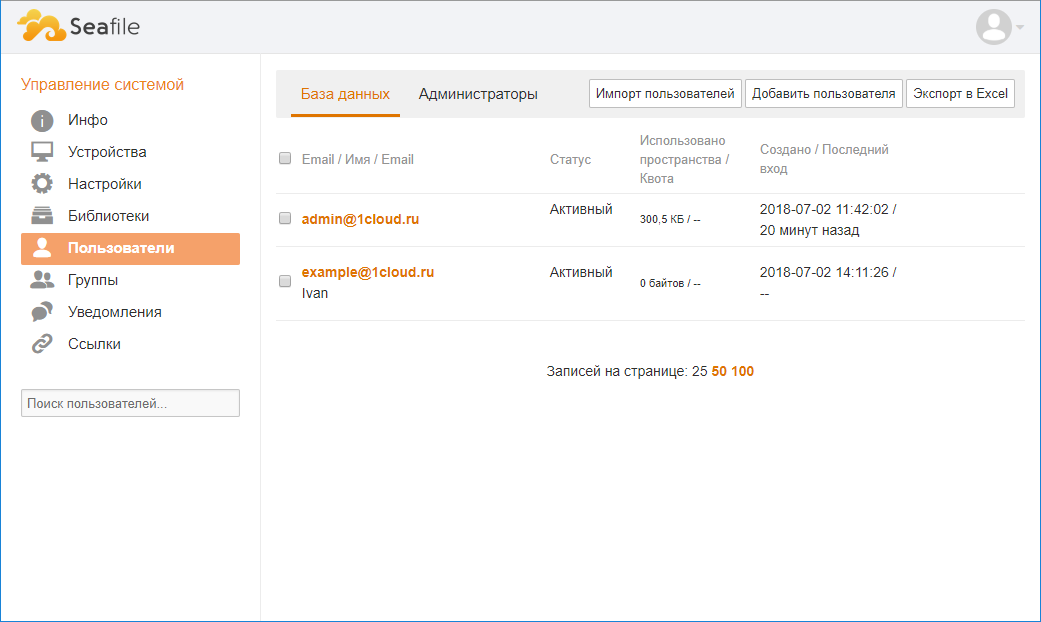В инструкции описан процесс установки, настройки облачного хранилища seafile на виртуальном сервере с операционной системой Linux.
Что это такое?
Seafile - хранилище файлов, которая организует их в библиотеки и синхронизирует на различных устройствах. Seafile обладает потрясающей производительностью в синхронизации файлов, позволяет настроить различные правила доступа к разным файлам. Подключаться к хранилищу можно с разных клиентов, которые доступны на Windows, Ios и Android.
Первоначальные требования
- Для установки seafile на вашем сервере должен быть установлен сервер MySQL
- Также вы должны иметь права суперпользователя.
Установка и настройка
Для начала обновите локальную базу пакетов:
Установите необходимые для работы хранилища пакеты python:
В нашем примере установка производится на Ubuntu 16, на других дистрибутивах некоторые команды могут отличаться, но процедура остается прежней. Скачайте с помощью утилиты wget архив с последней версией продукта, , последняя версия во время написания инструкции - 6.2.5, актуальную версию можно посмотреть на официальном сайте:
wget https://download.seadrive.org/seafile-server_6.2.5_x86-64.tar.gz
Разархивируйте скачанный файл:
Перейдите в появившийся каталог:
Запустите следующий скрипт для настройки баз данных и проверки наличия необходимых пакетов:
Вы увидите следующий вывод:
Введите название сервера:
Введите ваш ip-адрес или доменное имя:
Укажите каталог, в котором будут храниться данные, или выберете значение по умолчанию с помощью клавиши Enter:
При необходимости укажите специфический порт для файлового сервера, чтобы принять значение по умолчанию, нажмите Enter:
Создайте новые базы данных:
Примите адрес по умолчанию для сервера MySQL:
Укажите порт для сервера MySQL:
Введите пароль от суперпользователя MySQL:
Далее будут созданы пользователь MySQL для sefile и БД, вы можете принять значения по умолчанию или указать свои:
Проверьте свою конфигурацию:
Если ошибок нет, то нажмите Enter для завершения:
Запустите файловое хранилище seafile с созданной конфигурацией:
Не забудьте настроить firewall для доступа к веб интерфейсу, по умолчанию он открывается на порту 8000:
iptables -A INPUT -p tcp --dport 8000 -j ACCEPT
iptables-save
Подключение к хранилищу в браузере
Откройте браузер и перейдите по следующему адресу:
<ip-адрес_или_домен>:8000
В открывшейся странице введите логин и пароль администратора, нажмите Вход.
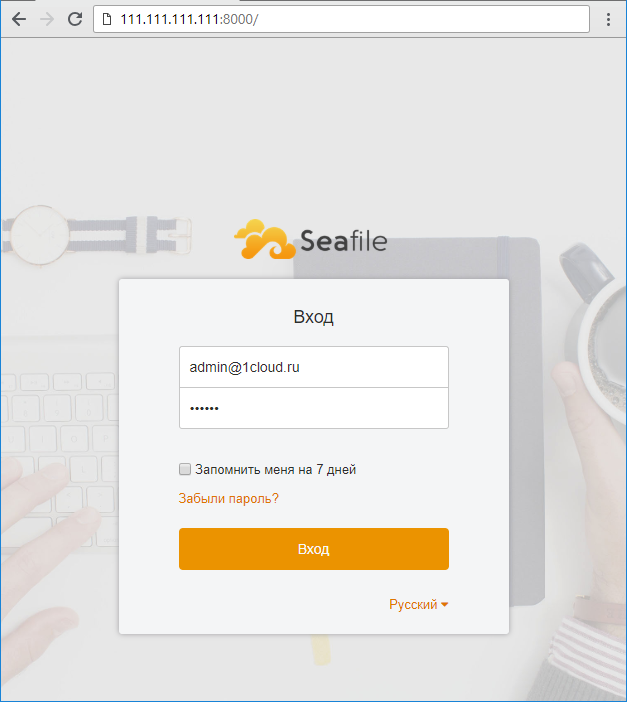
Перед вами откроется файловое хранилище, где возможно создавать библиотеки и загружать файлы.
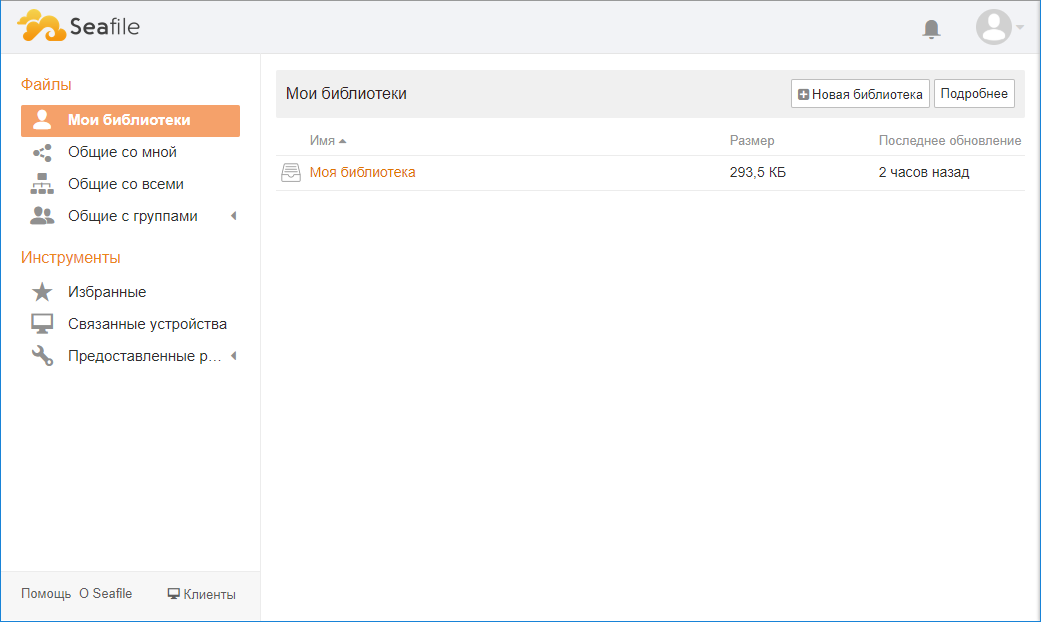
Создание пользователя
Чтобы создать пользователя перейдите в Управление системой, это можно сделать в контекстном меню или просто перейдя по ссылке:
<ip-адрес_или_домен>:8000/sys/useradmin/
Например:
111.111.111.111:8000/sys/useradmin/
Для создания пользователя в горизонтальном меню нажмите Добавить пользователя.
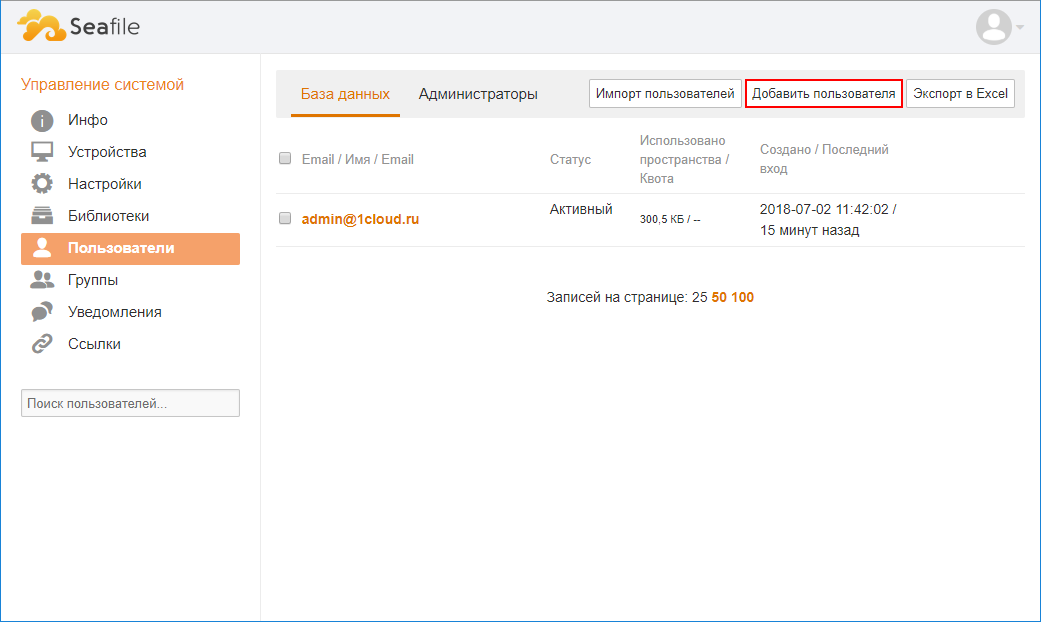
В открывшемся окне введите e-mail и пароль, при необходимости заполните необязательные поля. Нажмите Готово.
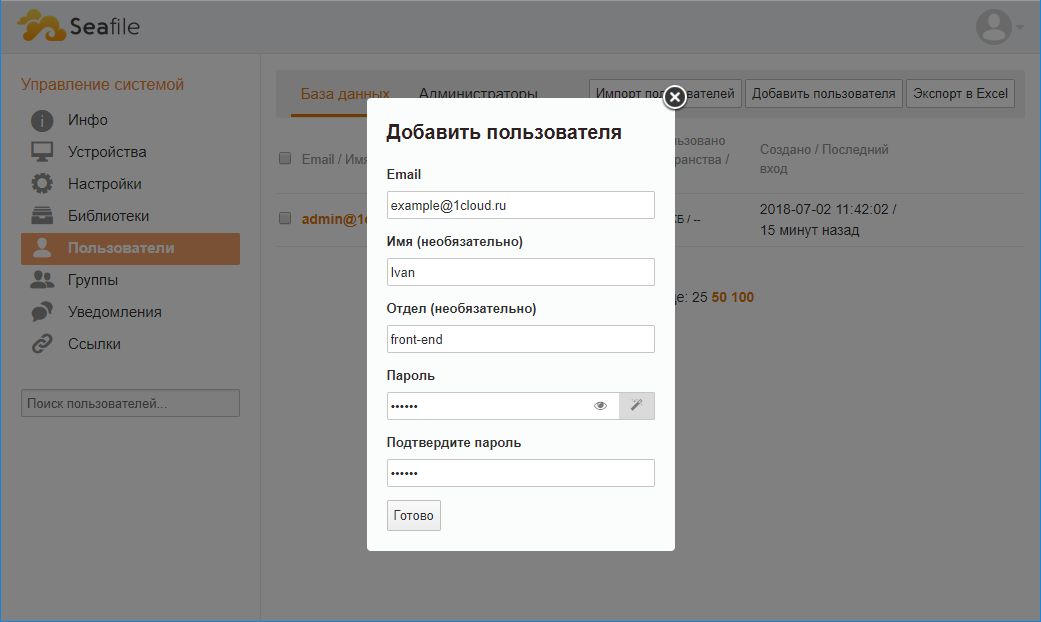
В списке вы увидите нового пользователя.